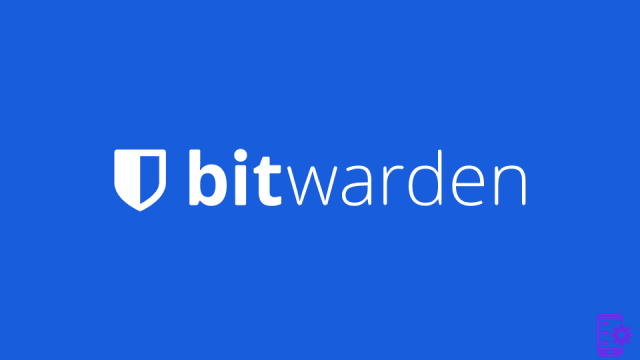
O envio de mensagens criptografadas é uma obrigação ao lidar com informações confidenciais. É importante escolher um serviço de mensagens com esta opção. Caso contrário, você pode correr o risco de suas mensagens serem interceptadas. Mas qual escolher?
Antes de escolher seu gerenciador de senhas, você pode ter feito alguma pesquisa para ver qual usar. Bitwarden é uma marca que está entre as melhores do setor. Mas, além de manter suas senhas seguras, o Bitwarden também pode ajudá-lo a enviar mensagens criptografadas. É assim que.
conteúdo
- Envie mensagens criptografadas Bitwarden no Android
- Como enviar mensagens criptografadas no Bitwarden na web
Envie mensagens criptografadas Bitwarden no Android
Se você não tiver o Bitwarden instalado em seu dispositivo, acesse o Google Play e instale-o. Depois de criar sua conta, na página principal do aplicativo você encontrará quatro opções diferentes na parte inferior: Meu Cofre, Enter, Gerador e Configurações.
Toque na opção ENTER e, uma vez nessa seção, toque no sinal de mais à direita. Você precisará inserir informações como nome, tipo de arquivo, data de exclusão, data de validade, número máximo de logins, nova senha e notas. Você também verá opções para ocultar seu e-mail dos destinatários e desativar esse envio para que ninguém possa acessá-lo.
Se você for um usuário gratuito, notará algumas restrições, como a capacidade de não enviar arquivos, mas apenas texto. O serviço de mensagens enviará suas mensagens com criptografia AES-256 de ponta a ponta. Além disso, você não precisa se preocupar com o fato de a outra pessoa ter o Bitwarden em seu dispositivo, pois não é necessário receber as mensagens criptografadas.
Como enviar mensagens criptografadas no Bitwarden na web
Para aqueles momentos em que você está no seu computador e precisa enviar uma mensagem criptografada, veja como enviá-la da Bitwarden Web. Uma vez logado, clique na opção Enviar na parte superior.
Clique em Criar novo envio e insira as informações necessárias na próxima janela. Você verá opções como:
- Nome
- Tipo de arquivo
- Ao acessar Enviar, você oculta o texto por padrão
- Copie o link para compartilhar em minhas notas ao salvar
Se você clicar no menu suspenso Opção, verá opções adicionais como:
- Data de cancelamento: sete dias, uma hora, um dia, etc...
Você terá um calendário e um cartão de ponto na opção personalizada para escolher a hora e a data específicas.
- Data de expiração: Mesmas opções que a data de eliminação
- Número máximo de acessos
- Senha
- clipboard
- Ocultar meu endereço de e-mail dos destinatários
- Desative esta postagem para que ninguém possa acessá-la
Envie mensagens criptografadas no Bitwarden no iOS
As etapas também são fáceis para usuários do iOS para Bitwarden. Quando estiver na página principal do aplicativo, toque na opção Enviar na parte inferior. No canto superior direito, toque no sinal de mais. Você verá as mesmas opções que os usuários do Android, que são:
- Nome do arquivo
- Tipo de arquivo
- Ao acessar Enviar, você oculta o texto por padrão
- Compartilhar link para salvar
- Data de eliminação
- Data de validade
- Número máximo de acessos
- Senha
- clipboard
- Ocultar meu endereço de e-mail do destinatário
- Desative esta postagem para que ninguém possa acessá-la
Quando terminar de preencher as informações, toque na opção Salvar no canto superior direito. Depois de salvar nosso Send, ele aparecerá em uma lista nessa seção.
Vimos como é possível enviar mensagens criptografadas do Bitwarden sem instalar outros aplicativos no seu dispositivo Android. Se você tiver alguma dúvida ou comentário escreva abaixo
88

























